Comment connaître votre volume de données à sauvegarder ?

Bonjour le Monde !
Si vous me suivez, je vous ai rappelé que vous aviez oublié (qui a dit encore ?) de prendre un backup (une sauvegarde) de vos données informatiques le 31 mars qui est la journée mondiale du backup.
Si vous ne suivez pas, ben vous l'avez raté aussi !
L'mage mise avant est un clin d'oeil aux ZX81, MSX et Comodore qui sauvegardaient leur programme sur K7...
Dans mon article précédent, je vous ai expliqué qu'il fallait avoir:
- 3 copies de vos données: la copie originale, une copie locale mais hors PC (NAS ou disque/clé/SSD externe USB) et une copie conservée ailleurs que dans votre maison (Cloud ou disque/clé/SSD USB)
- 2 technologies différentes: si original sur SSD NVMe, copie sur disque/clé/SSD USB ou disque/SSD SATA ou NAS
- 1copie conservée à l'extérieur (mais non pas dans le jardin ni sur la terrasse): disque/clé/SSD USB confié à une personne de confiance (ou coffre à la banque) ou sur le Cloud. L'important étant que cette copie soit déconnectée de votre PC.
Je vois ai conseillé de faire une simple copie de vos fichiers plutôt que d'utiliser un programme de backup car il n'est pas certain du tout que vos données pourront être relues quand vous en aurez besoin.
Ces programmes de backup utilisent en effet souvent un format dit "propriétaire" ( = qu'aucun autre programme ne sait relire).
Ceux qui ont utilisé le programme de backup de Windows et qui ont essayé de relire leurs données après avoir changé de version de Windows voient très bien ce que je veux dire...
Voilà pour le résumé...
Je vous expliquais aussi que pour acheter le stockage de vos backup, il fallait connaître l'espace disque que va occuper une copie de vos données.
Pour connaître la place disque occupée par vos données, c'est facile:
- lancer votre explorateur de fichiers, il va vous afficher "Documents", "Images", "Musique", "Vidéos", etc dans la partie gauche
- clic droit sur un des répertoires que vous voulez sauvegarder et clic gauche sur "Propriétés" ("Lire les informations" sur Mac)
- la fenêtre popup qui vient vous affiche la taille du répertoire choisi => notez cette taille
- repassez au point 2 pour le répertoire suivant ou allez au point 5 si terminé
- additionnez les tailles des différents répertoires à sauvegarder
- multipliez par 2 ou 3 (10 si vous jouez avec des films et/ou des vidéos) et vous avez la taille de l'espace disque dont vous aurez besoin pour le stockage de chaque sauvegarde.
Si vous utilisez Windows ou Mac, n'oubliez pas d'inclure "Bureau" dans la liste des répertoires à sauvegarder car beaucoup de trop monde sauve des trucs sur le bureau (alors que ça ralentit le démarrage du PC/Mac à crever).
Cette procédure est valable pour Windows, pour Ubuntu avec Nautilus (explorateur de fichiers par défaut sur Ubuntu), pour sans doute pas mal d'autres Linux et pour Mac (chez moi je ne vois que "Documents")...
Pour les Smartphones et Tablettes, c'est "Welcome to jungle" mais il est probable qu'un gestionnaire de fichiers (il y en a toujours un installé) puisse vous donner ça.
Je vais essayer de vous faire un petit article là-dessus.
En attendant, voici quelques exemples en images pour différent OS pour PC et Mac:
- En image pour Ubuntu 22.04 avec Nautilus
- En image pour macOS 12.6 (Monterey)
- En image pour Lubuntu 22.04 avec PacmanFM
- En image pour Linux Mint Cinamon 21.1 avec Nemo
- En image pour Linux Mint Mate 21.1 avec Caja
- En image pour Linux Lite 6.4 avec Thunar
- En image pour Xubuntu 22.04 avec Thunar
- En image pour Linux FX Cinamon (W10) avec Nemo
- En image pour LinuxFX Plasma (W11) avec Dolphin
- En image pour Ubuntu 20.04 avec Nautilus
- En image pour Zorin OS 16.2 avec Thunar
- En image pour ReactOS 0.4 (juste pour le fun)
Quoi "Y a pas Windows" ? Mais on s'en tape de Windows (en fait c'est comme c'est expliqué) ! Déjà qu'il y a Mac...
Et puis il y a ReactOS, non ? Kekseksa ReactOS ? Soyez curieux les P'ti Fouineux !
En image pour Ubuntu 22.04 avec Nautilus:
- lancer l'explorateur de fichiers: clic gauche sur l'icône "Fichiers" dans le dash:

- clic droit sur un répertoire à sauvegarder et clic gauche sur "Propriétés"

- noter la taille (attendre la fin du calcul que l'affichage se stabilise, ici 116.7Go):

- faites de même pour chaque répertoire à sauvegarder, additionnez les tailles (chez moi 321Go)
- multiplier par 3 => il me faut donc un disque de 1 Téra-octets (TB) au minimum pour mon backup qui pourra ainsi être utilisé quelques années.
En images sur Mac (macOS 12 Monterey):
ici, il faut choisir "Lire les informations" au lieu de "Propriétés"
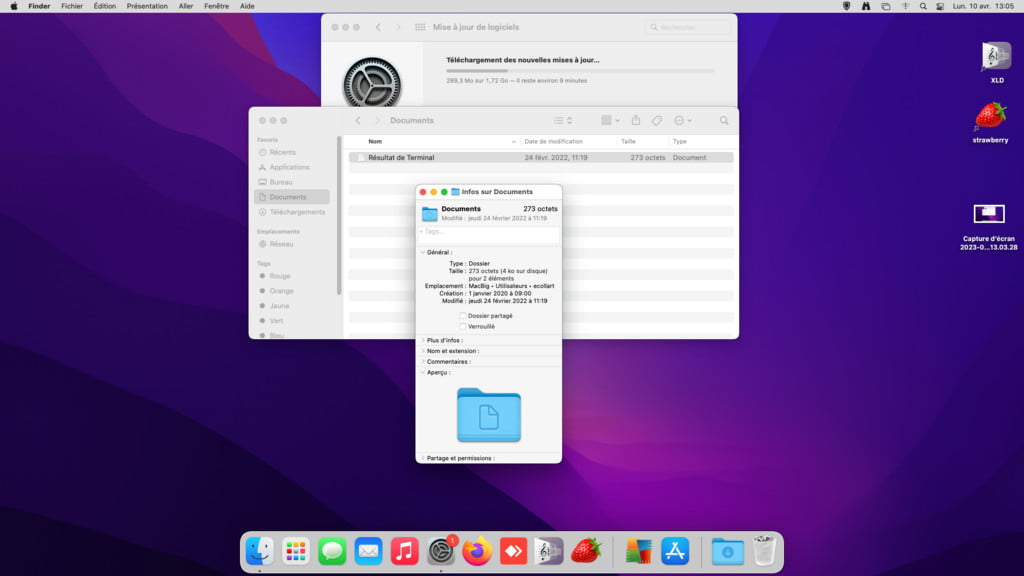
L'explorateur de fichiers s'appelle PacmanFM.
Ici, il faut faire le clic droit sur le répertoire dans la partie droite de la fenêtre, puis choisir "Propriétés"
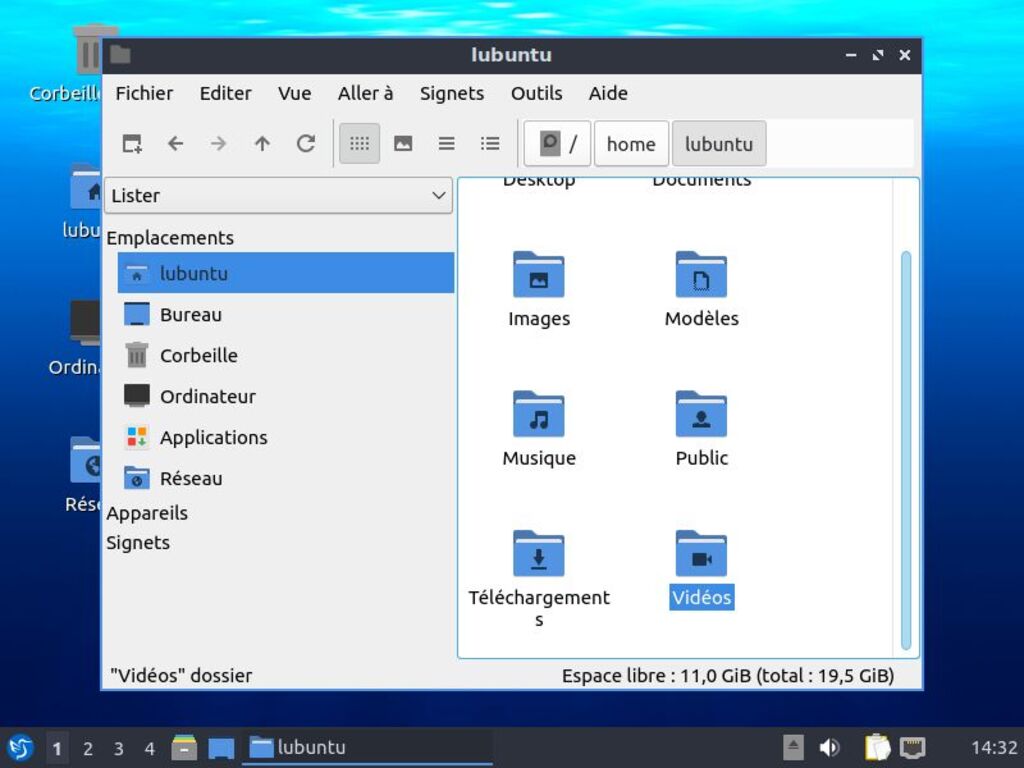
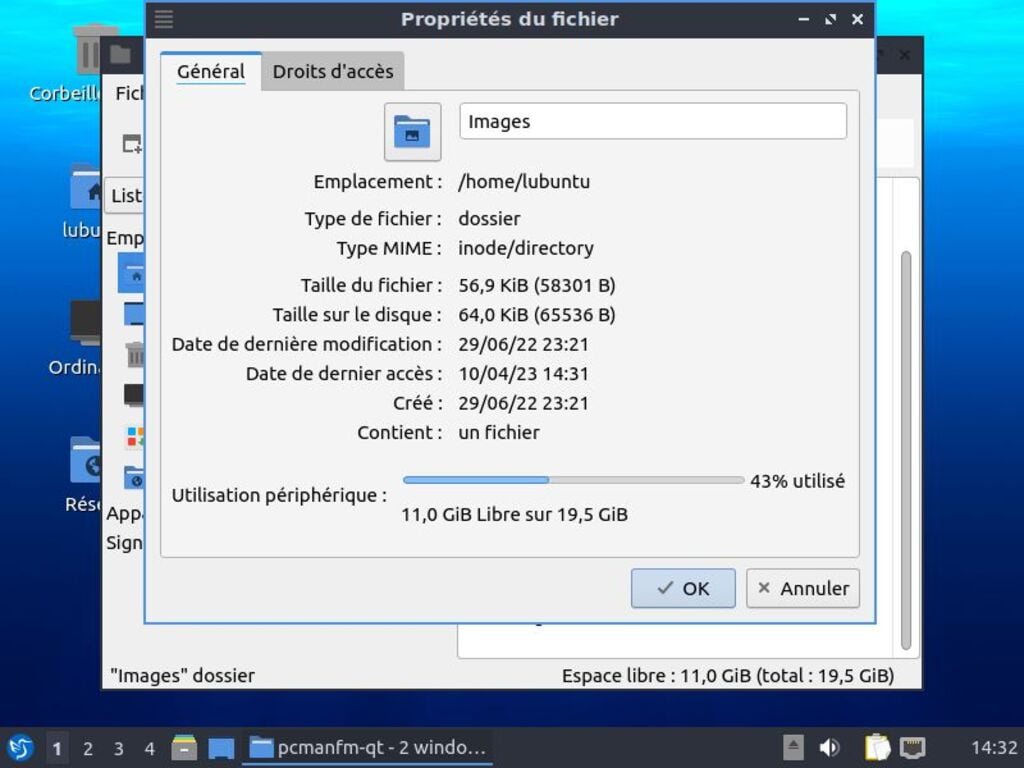
En image pour Linux Mint Cinamon 21.1:
L'explorateur de fichiers s'appelle ici Nemo
Il faut aussi faire le clic droit sur le répertoire dans la partie droite de la fenêtre

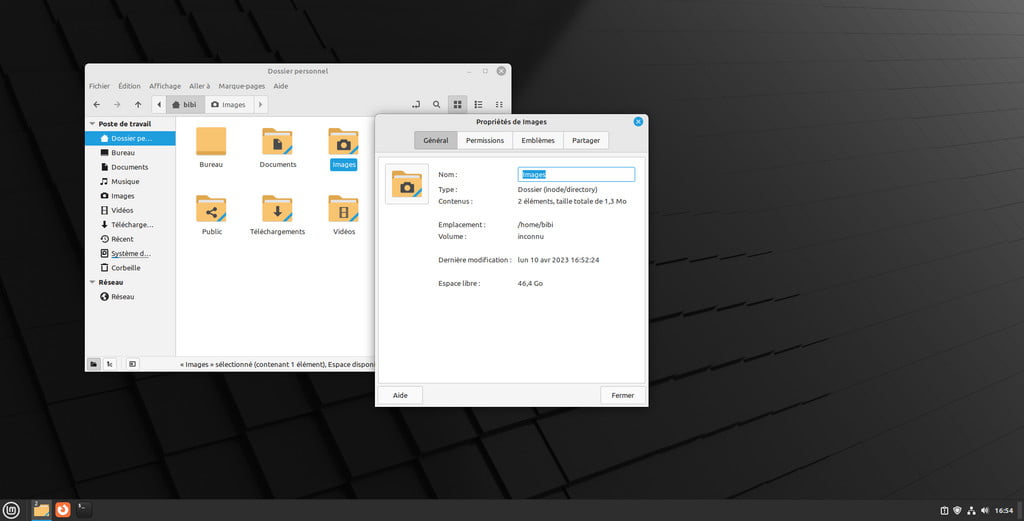
En image pour Linux Mint Mate 21.1:
L'exporateur de fichiers s'appelle Caja.
Clic droit - Propriétés du répertoire à faire dans la partie droite de la fenêtre
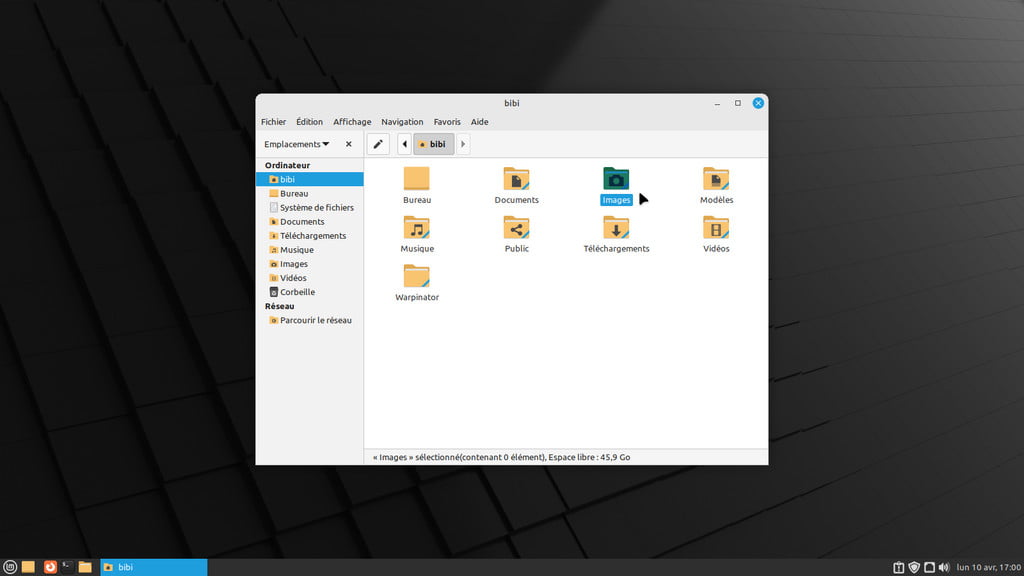
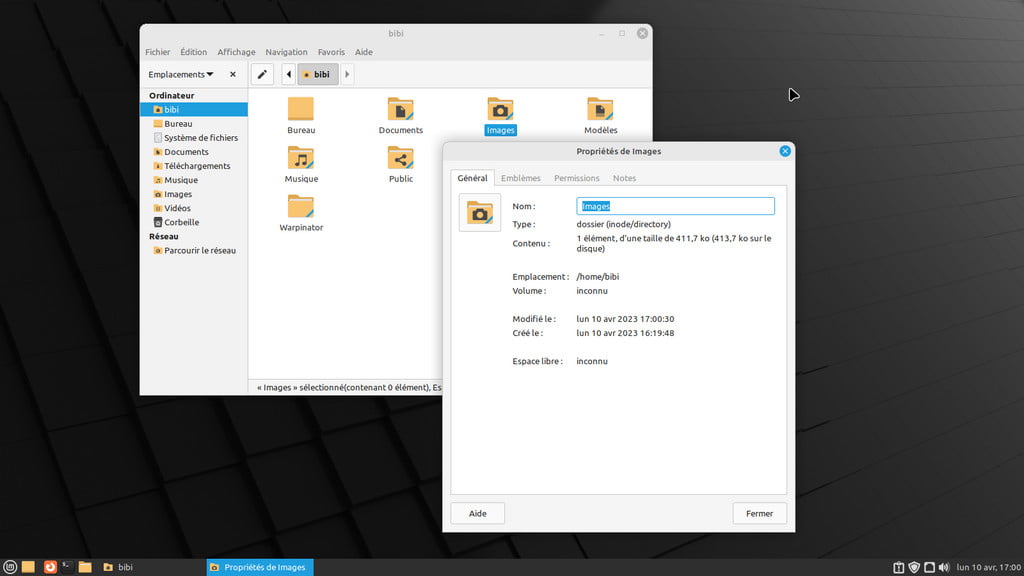
L'explorateur de fichiers s'appelle Thunar.
Clic droit - Propriétés du répertoire à faire dans la partie droite de la fenêtre

L'explorateur de fichiers s'appelle Thunar.
Clic droit - Propriétés du répertoire à faire dans la partie droite de la fenêtre
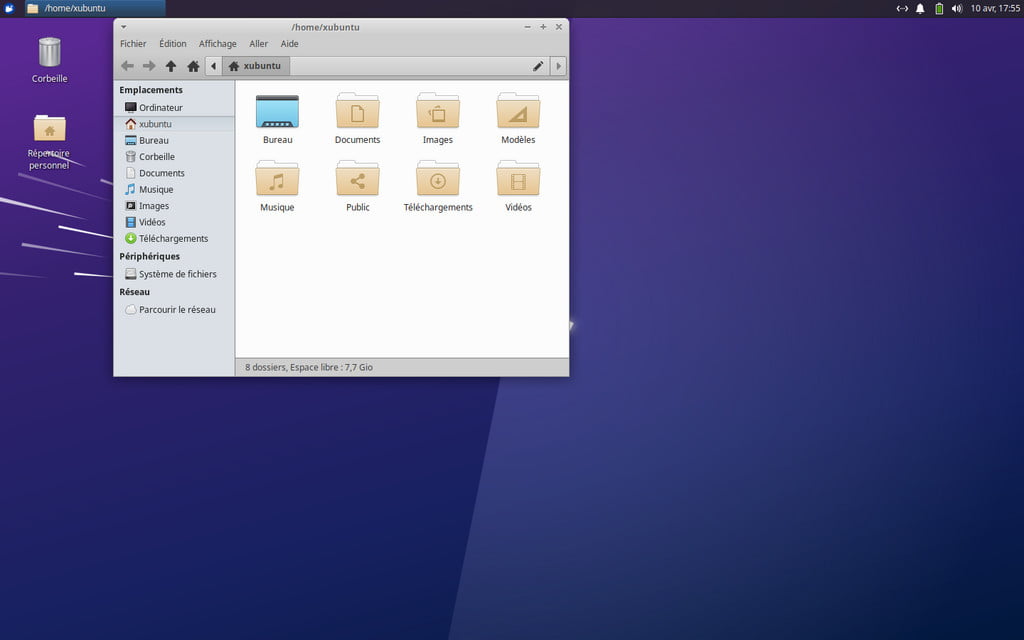
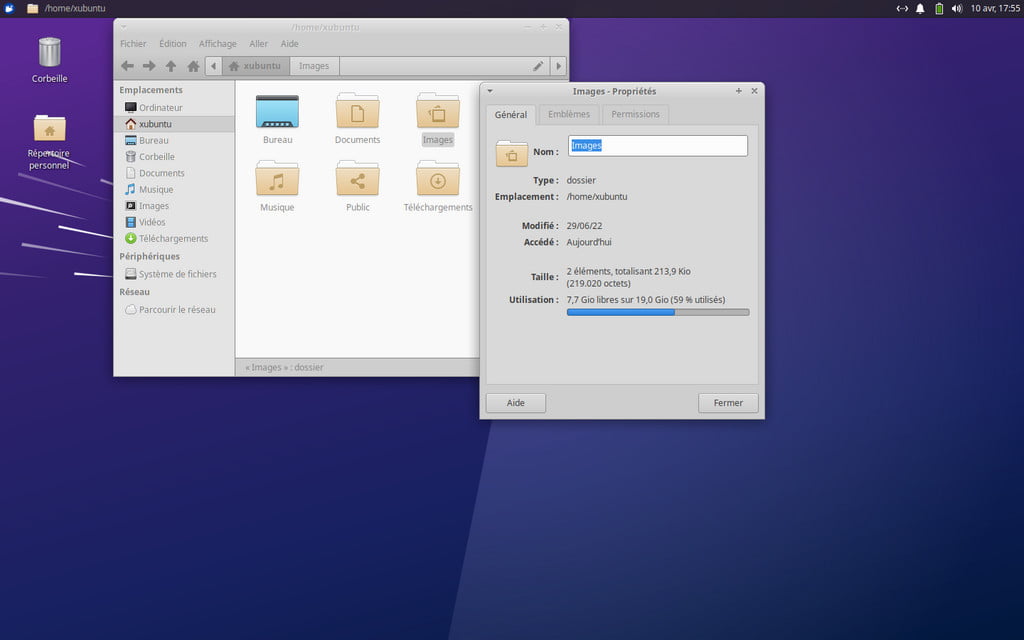
En image pour LinuxFX Cinamon:
L'explorateur de fichiers s'appelle Nemo.
Clic droit - Propriétés du répertoire à faire dans la partie droite de la fenêtre
Ce Linux ressemble très fort à Windows 10.
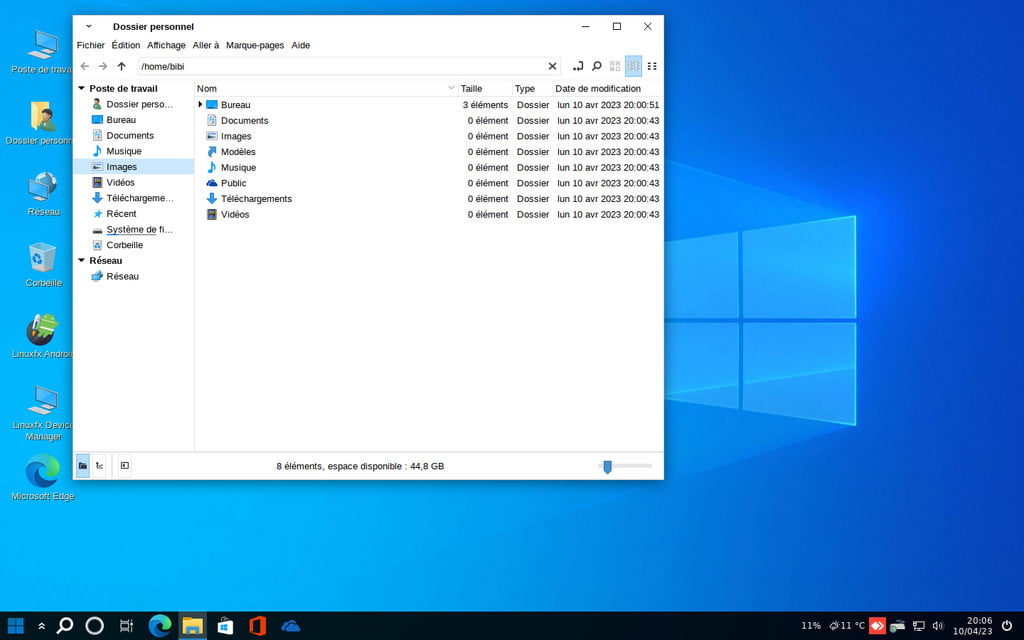

L'explorateur de fichiers s'appelle Dolphin.
Ce Linux ressemble très fort à Windows 11.
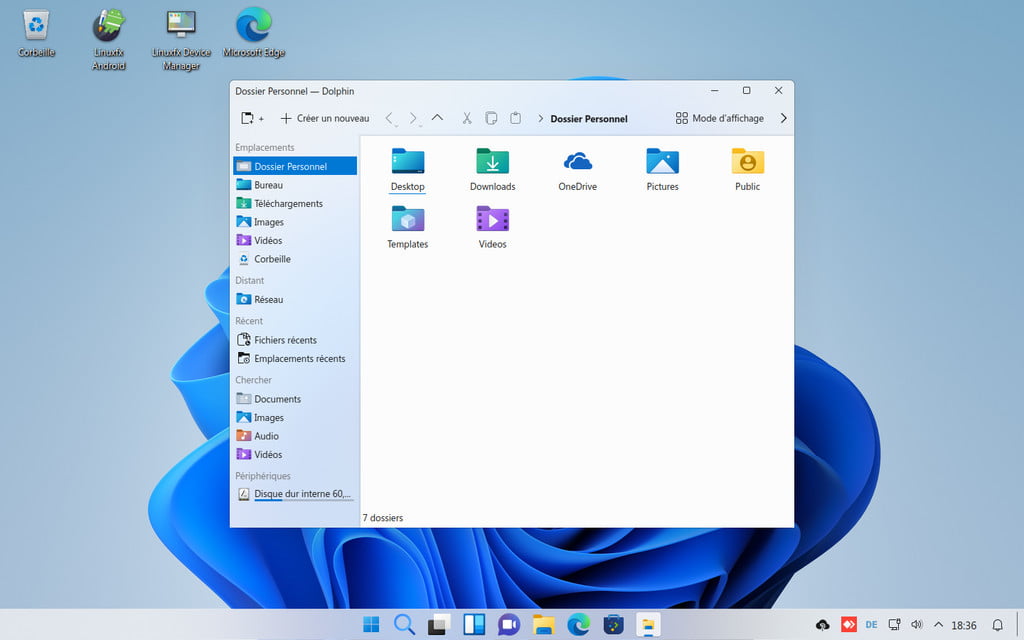

L'explorateur de fichiers s'appelle Nautilus.
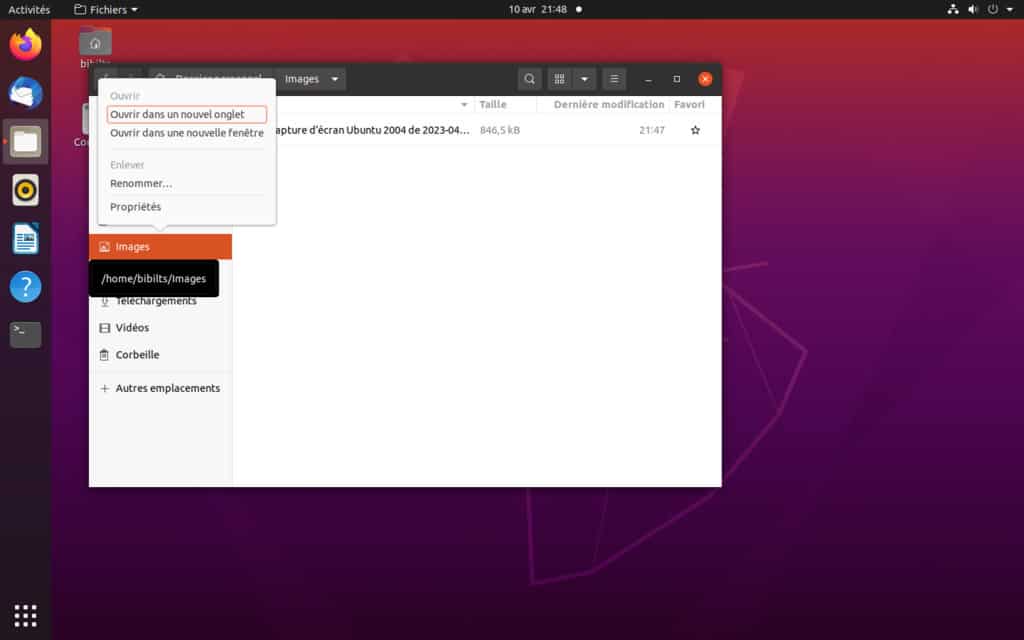
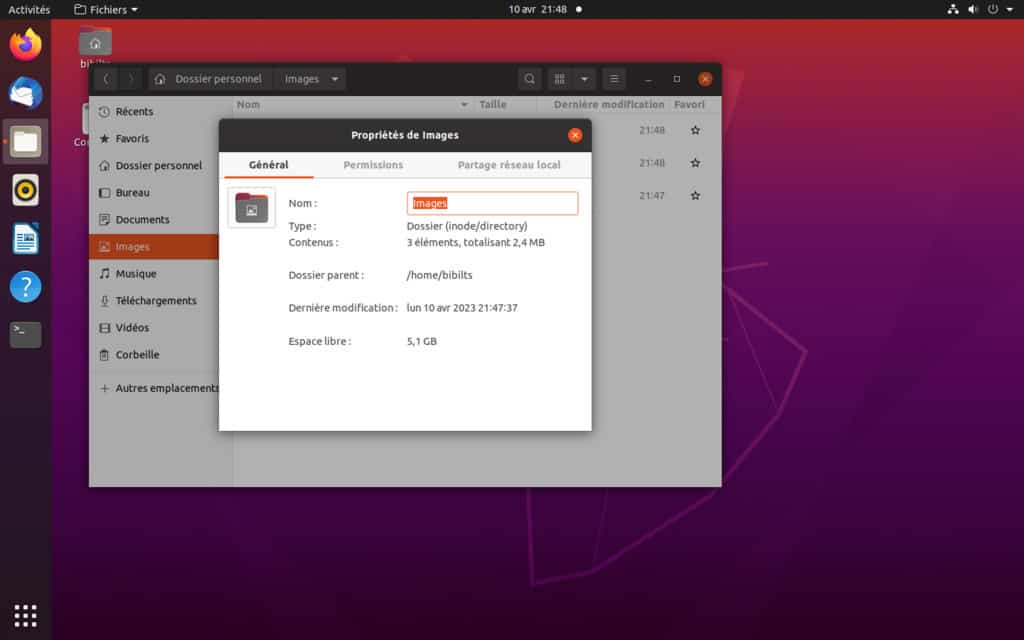
L'explorateur de fichiers s'appelle Thunar
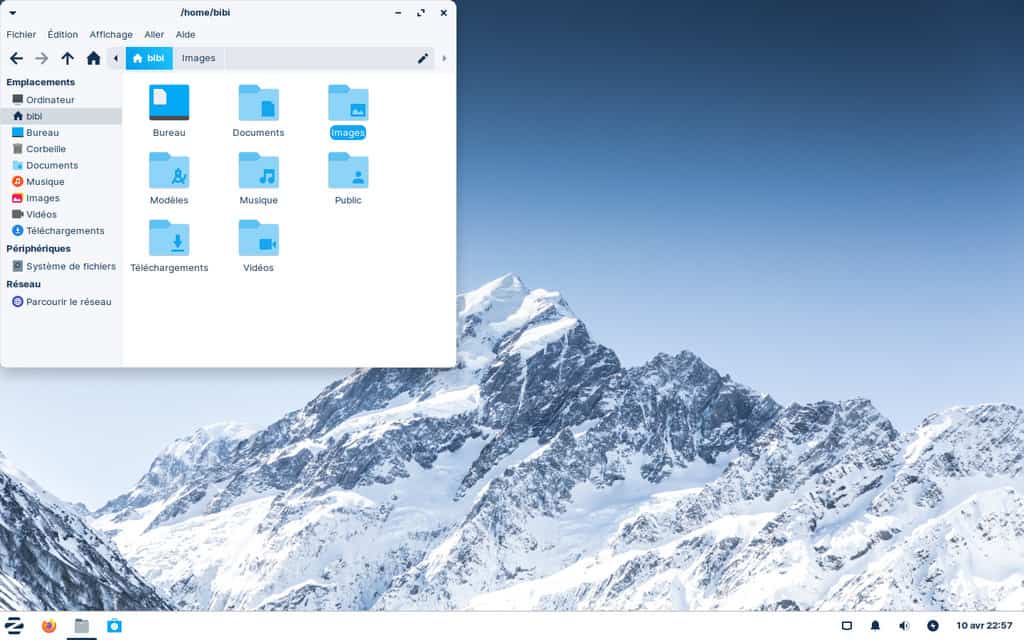
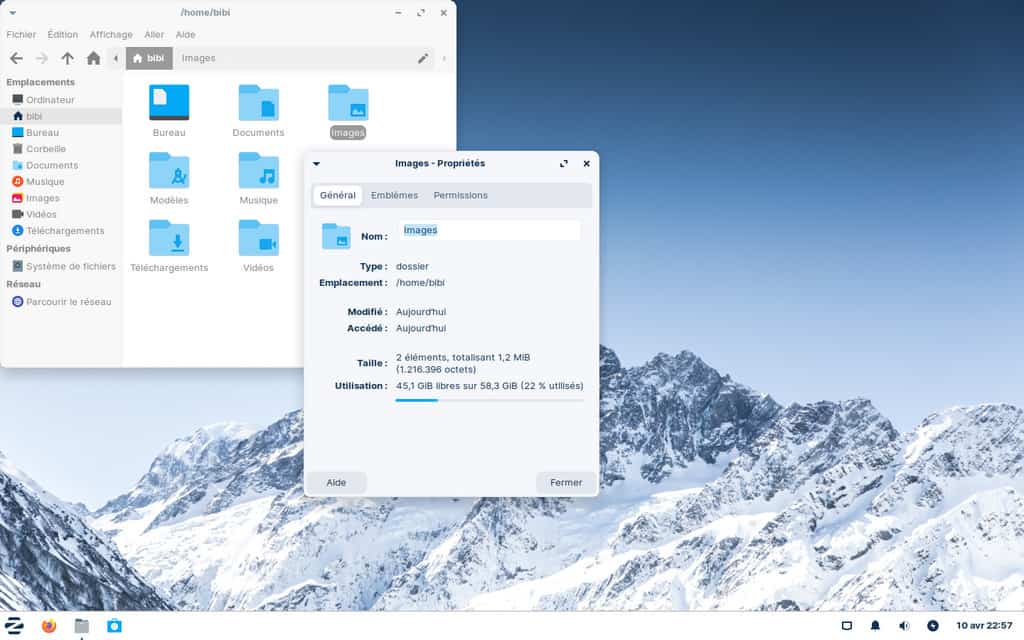
En image pour ReactOS 0.4:
je vous le mets pour le fun, ReactOS est un Windows XP en code libre !
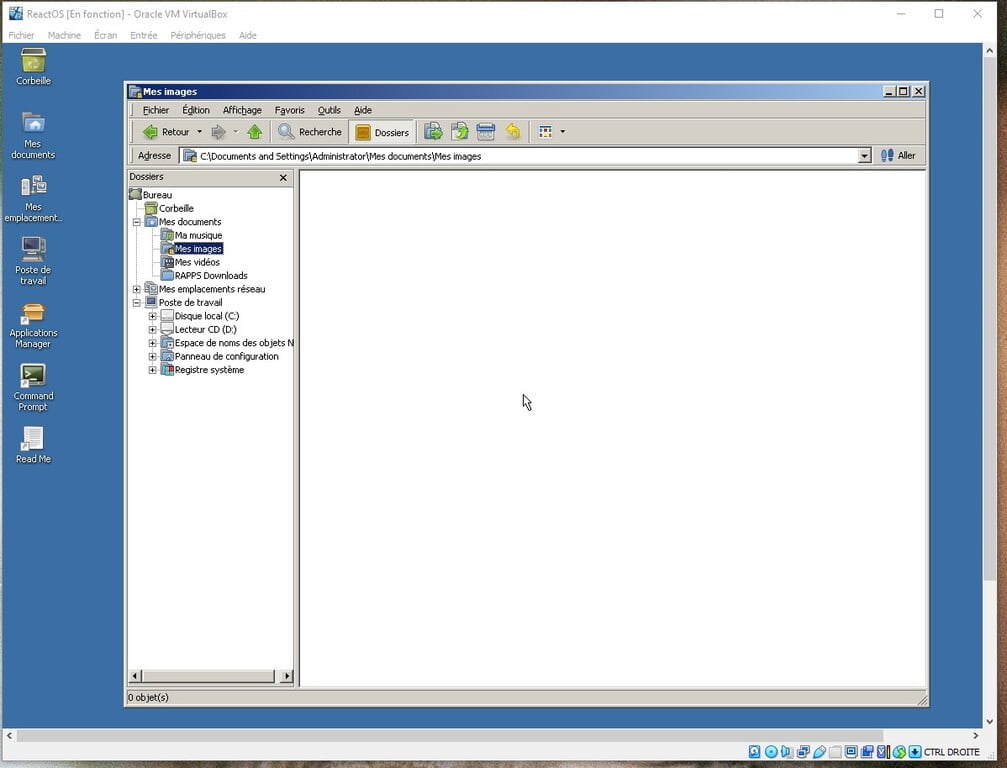
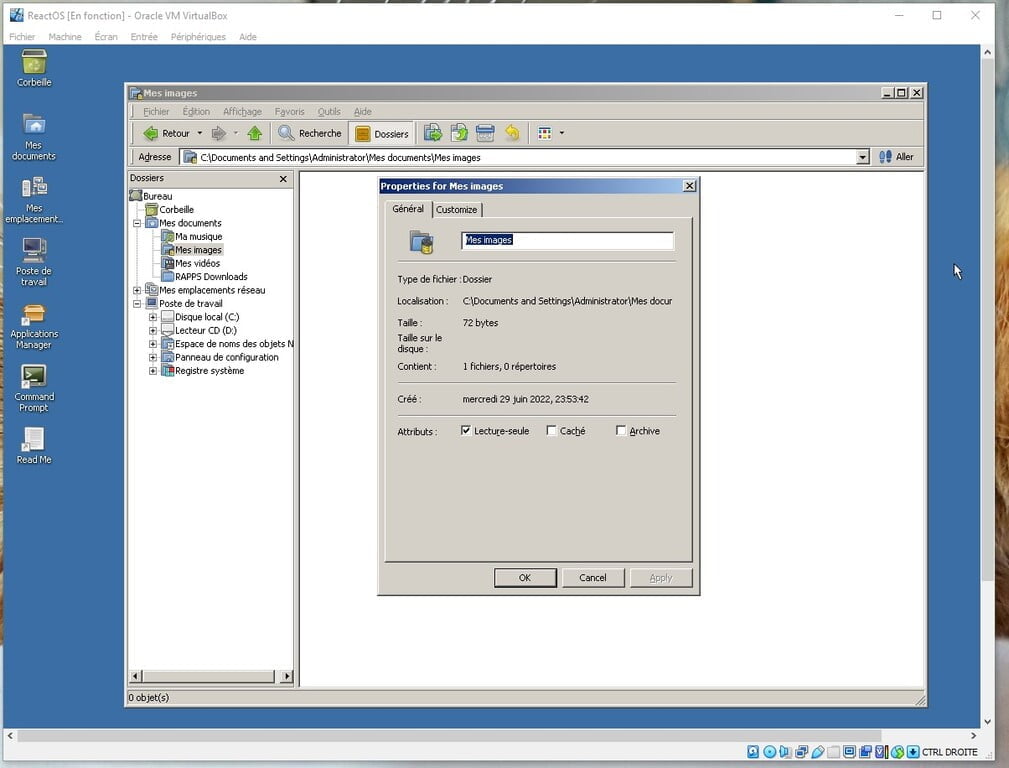
Li P'ti Fouineu vous salue bien !
Mise à jour: mars 24

